¿Cómo agregar y reproducir sus archivos locales de Spotify? [Actualizado]
En esta era de los medios digitales, Spotify ha revolucionado la forma en que consumimos música, ofreciendo a los oyentes una gran selección de música y podcasts. Una de las características más útiles de Spotify es la capacidad de la aplicación para reproducir archivos de audio locales que haya guardado en su dispositivo. Prepárese para nosotros mientras profundizamos en cómo agregar y disfrutar su Archivos locales de Spotify. ¡Empecemos!
Guía de contenido Parte 1. ¿Cómo agregar y reproducir archivos locales en Spotify?Parte 2. ¿Cómo arreglar archivos locales en Spotify que no se sincronizan o no aparecen?Parte 3. ¿Cómo descargar y guardar música de Spotify como archivos locales?Conclusión
Parte 1. ¿Cómo agregar y reproducir archivos locales en Spotify?
Los usuarios de Spotify, el popular servicio de música en streaming, tienen acceso a un extenso catálogo de canciones, álbumes, podcasts y otros contenidos de audio. Junto con los millones de pistas que ofrece Spotify, también puedes usar la aplicación para reproducir cualquiera de los archivos de audio almacenados legalmente en tu dispositivo.
Si recopiló música a través de tiendas de música en línea, sitios web y CD y los guardó en su computadora, puede cargarlos en Spotify. Incorporar archivos de música locales a Spotify ofrece varias ventajas. Permite a los usuarios consolidar toda su biblioteca de música en un solo lugar, lo que facilita la administración y el acceso a sus canciones favoritas junto con el amplio catálogo de la plataforma de transmisión.
Además, la integración de archivos locales de Spotify en listas de reproducción brinda a los usuarios la capacidad de crear mezclas personalizadas que combinan música en streaming y local. Esta flexibilidad mejora la experiencia general de escuchar música, proporcionando una colección de canciones completa y personalizada para que disfruten los usuarios.
Cómo agregar y reproducir archivos locales en Spotify, según el dispositivo que estés usando. A continuación se detallan los métodos explicados paso a paso.
Agregue archivos locales en Spotify usando la aplicación de escritorio
Todos los usuarios pueden subir sus archivos de música a Spotify, pero sólo la aplicación de escritorio de Spotify le permite agregar sus archivos locales a su servicio.
- Asegúrese de que sus archivos de música locales estén en un formato compatible, como MP3, FLAC, AAC o WAV.
- Organice los archivos de música locales en una carpeta dedicada en su computadora.
- Primero debes abrir la aplicación Spotify en tu computadora.
- Haga clic en la flecha hacia abajo junto a su foto de perfil en la esquina superior derecha y seleccione "Configuración" en el menú desplegable.
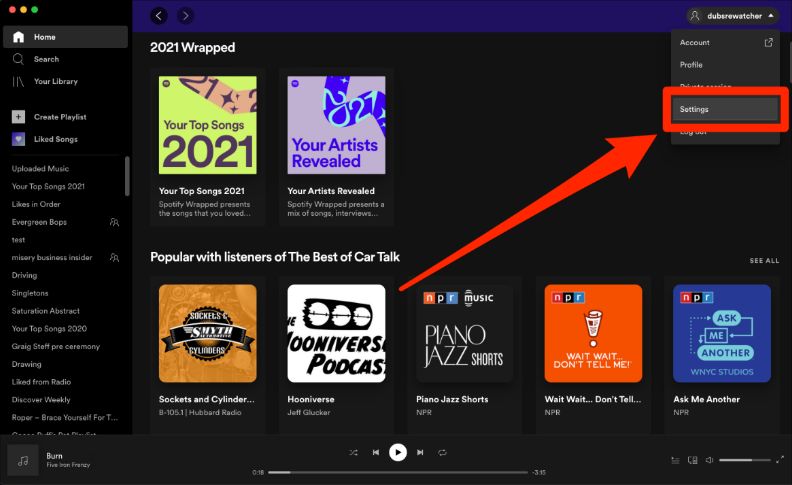
- En el menú Configuración, desplácese hacia abajo hasta la sección "Archivos locales".
- Mueva el interruptor junto a "Mostrar archivos locales" para habilitarlo.
- Haga clic en "Agregar una fuente" para seleccionar la carpeta que contiene sus archivos de música locales.

- Spotify escaneará la carpeta seleccionada y agregará los archivos de música locales a su biblioteca.
Reproduzca archivos locales en la aplicación de escritorio Spotify
Siguiendo los pasos anteriores, ahora sus canciones locales se agregan en la aplicación de escritorio de Spotify. Ahora puedes reproducir los archivos locales de Spotify en "Archivos locales" en la sección "Tu biblioteca".

Reproduzca archivos locales en la aplicación móvil Spotify
Las canciones locales que subiste ahora deberían estar disponibles en Spotify en tu aplicación móvil. Para que pueda comenzar a reproducir archivos locales de Spotify de inmediato.
- Inicie la aplicación Spotify en el dispositivo móvil que esté utilizando.
- Presione el ícono de ajustes ubicado en la esquina superior derecha de la pantalla para acceder al menú de Configuración.
- Localice el área de Archivos locales continuando desplazándose hacia abajo.
- Active Archivos de audio locales.

- En Tu biblioteca, busca la lista de reproducción que incluye tus archivos de música locales.
- Toque la lista de reproducción para abrirla y ahora podrá reproducir las pistas de música locales dentro de la aplicación móvil de Spotify.
Nota: Solo los usuarios Premium pueden reproducir archivos locales agregados a Spotify. Además, tenga en cuenta que los archivos locales no se pueden reproducir en otros dispositivos ni compartir con otros usuarios de Spotify que no tengan acceso a esos archivos locales específicos.
Parte 2. ¿Cómo arreglar archivos locales en Spotify que no se sincronizan o no aparecen?
Sin embargo, es posible que haya experimentado el problema de que los archivos locales no se sincronizan correctamente o no aparecen en su cuenta de Spotify. Si no puedes ver o reproducir tus archivos locales de Spotify, probablemente se deba a una de las siguientes causas:
- Suscripción de Spotify caducada. Sólo los usuarios Premium pueden reproducir archivos locales.
- Red inestable o datos móviles.
- Formatos de archivos incompatibles o archivos corruptos.
- Las canciones están protegidas por DRM.
Si tiene dificultades para reproducir música local en Spotify, pruebe estos pasos para solucionar problemas:
- Reinicie la aplicación Spotify o su dispositivo para actualizar la biblioteca e intente importar nuevamente.
- Actualiza Spotify a la última versión.
- Actualízate a Spotify Premium
- Verifique su conexión a Internet. Aunque los archivos de música locales se almacenan sin conexión, Spotify requiere una conexión a Internet para verificar su cuenta y reproducir pistas.
- Asegúrese de que sus archivos de música locales estén en formatos compatibles con Spotify, como MP3, FLAC, AAC o WAV. Si tiene problemas de reproducción, intente convertir los archivos a un formato compatible utilizando software de terceros.
- Confirme que los archivos de música locales no estén protegidos con DRM ni encriptados, ya que Spotify no admite este tipo de archivos.
Si sigue estos consejos para la solución de problemas, podrá mejorar su experiencia con Spotify y disfrutar de una integración perfecta de la música local dentro de la plataforma. Cuando se trata de convertir música a formatos compatibles con Spotify y eliminar DRM desde la música, ¿cómo se puede hacer? Compartiremos una herramienta útil en la siguiente parte para ayudarle.
Parte 3. ¿Cómo descargar y guardar música de Spotify como archivos locales?
¿Cómo asegurarse de que los archivos cumplan con los requisitos mínimos? Cuando te encuentras con el problema de que los archivos locales de Spotify no se sincronizan, una posible razón podría ser que tus archivos no cumplan con los requisitos mínimos. Si sus archivos locales están en un formato no compatible o tienen protección DRM, no se sincronizarán con Spotify. Para resolver este problema, debe utilizar AMúsicaSoft Spotify Music Converter para cambiar sus archivos a un formato compatible.
AMúsicaSoft Spotify Music Converter es un software especializado diseñado para convertir y descargar canciones de Spotify. Permite a los usuarios convertir pistas, álbumes, listas de reproducción o podcasts de Spotify a varios formatos de audio populares, como MP3, AAC, FLAC, WAV y más. Este software permite a los usuarios mantener la música de Spotify como archivos locales y disfrutarla sin conexión en cualquier dispositivo sin necesidad de una suscripción premium o una conexión a Internet.
Puede finalizar cada proceso en un corto período de tiempo con la ayuda de su velocidad 5 veces más rápida y también puede garantizar una buena calidad de audio similar a la original. También es bueno mencionar que el DRM de los archivos de música se elimina después de los procedimientos. Con estos archivos de formato flexible y sin DRM, puede jugar Spotify en Alexa, PS4 o cualquier dispositivo. Aquí te contamos cómo aprovechar al máximo AMusicSoft Spotify Music Converter:
- Descargue e instale AMusicSoft Spotify Music Converter en tu ordenador.
Descargar gratis Descargar gratis
- Abre Spotify y busca las canciones o listas de reproducción que quieras convertir y descargar. Copia la URL de la canción o lista de reproducción de Spotify. Vuelve a AMusicSoft Spotify Music Converter y pegue la URL de Spotify copiada en el cuadro de entrada.

- Elija el formato de salida (MP3, AAC, FLAC, WAV, etc.) y ajuste otras configuraciones de audio como tasa de bits, frecuencia de muestreo y más según sus preferencias.

- Una vez que haya agregado las canciones o listas de reproducción de Spotify deseadas y haya personalizado la configuración, haga clic en el botón "Convertir" para iniciar el proceso de conversión.

- AMúsicaSoft Spotify Music Converter convertirá las pistas de Spotify al formato de salida seleccionado y las guardará en su computadora.
Una vez completada la conversión, puede encontrar los archivos de música de Spotify descargados haciendo clic en el botón "Convertido" en el software. Desde allí, puedes localizar las canciones convertidas y acceder a ellas en tu computadora. Ahora que ha descargado música de Spotify como archivos locales, puede transferirlos a cualquier dispositivo, como su teléfono inteligente, reproductor MP3 o tableta, y disfrutar de la reproducción sin conexión sin necesidad de una suscripción premium de Spotify o una conexión a Internet.
Conclusión
En resumen, agregar archivos locales de Spotify ofrece la conveniencia de enriquecer toda su biblioteca de música. Pero algunos usuarios pueden enfrentar desafíos con problemas como la compatibilidad de formatos de archivos y la protección DRM. Gracias a AMúsicaSoft Spotify Music Converter, ofrece una interfaz fácil de usar y una velocidad de conversión eficiente, lo que la convierte en una herramienta conveniente para convertir y disfrutar de la música de Spotify sin conexión. ¡Ahora aproveche la conveniencia y flexibilidad que conlleva la incorporación de música local a la experiencia de transmisión de Spotify y disfrute de un viaje de escucha de música fluido y enriquecido!
La gente también Leer
- ¿Cómo conecta Spotify los archivos locales?
- Archivos locales que no se reproducen en Spotify: cómo solucionarlo [6 métodos]
- ¿Cómo arreglar archivos locales que esperan descargar Spotify? [8 maneras]
- Cómo agregar canciones locales a Spotify en Android, iPhone y iPad
- Cómo arreglar los archivos locales de Spotify que no se muestran/reproducen/sincronizan
- ¿Cómo agregar archivos locales a Spotify móvil/escritorio?
- La guía definitiva sobre cómo subir un podcast a Spotify
- La forma más recomendada de cómo subir MP3 a Spotify
Robert Fabry es un apasionado del blog y un entusiasta de la tecnología que tal vez pueda contagiarte algunos consejos. También siente pasión por la música y ha escrito para AMusicSoft sobre estos temas.